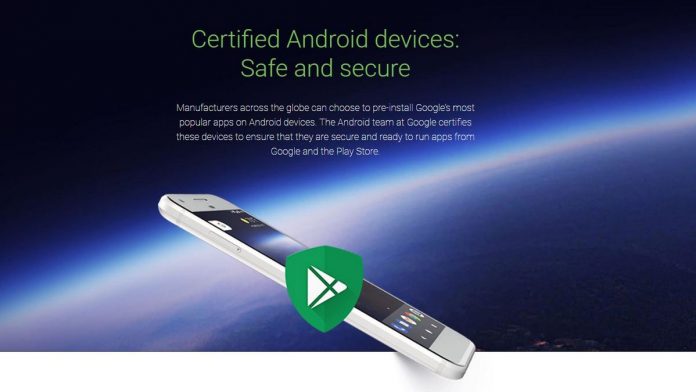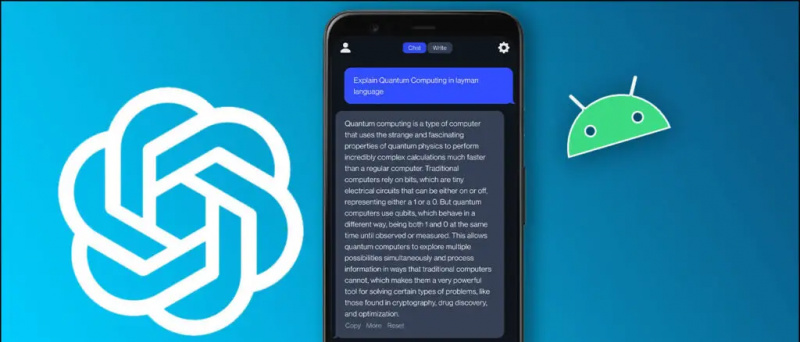La confidentialité est très importante en ce qui concerne les smartphones, car les appareils sont utilisés pour stocker des éléments très sensibles et personnels. Si vos amis vous demandent votre téléphone, vous pourriez parfois hésiter à leur donner votre téléphone car vous craindrez que personne ne doive jeter un coup d'œil à vos affaires personnelles. Si vous avez rencontré un tel problème, voici un article pour vous. Cet article traite de certaines des meilleures façons d'utiliser votre smartphone Android en mode privé ou invité.
Conseillé: Ajouter automatiquement des hashtags aux photos Instagram téléchargées
Voici quelques méthodes concernant la même chose. Le mode Invité est un profil spécial qui peut être activé sur l'appareil avant de le remettre aux invités. Vous pouvez choisir les applications auxquelles vous souhaitez que l'invité accède et seules celles-ci seront visibles. De cette façon, vous pouvez utiliser un profil spécial pour les enfants afin que seuls les jeux soient activés et que les autres ne soient pas accessibles. Vous pouvez basculer entre les modes régulier et invité avec un verrouillage par mot de passe. Voici quelques méthodes pour activer le mode Invité sur les smartphones Android.
Application en mode invité
Le mode Invité est une application sur le Play Store qui est facile à utiliser. Il permettra à l'invité de voir uniquement les applications qui sont déverrouillées à l'écran. Téléchargez cette application et confirmez que votre écran de verrouillage par défaut est désactivé. Configurez un nouveau code PIN dans l'application et cliquez sur OK. Créez un nouveau profil et ajoutez-lui un nom. Ensuite, activez les applications selon vos préférences et seules celles-ci seront accessibles à l'invité. Appuyez sur le bouton Lecture pour activer le mode Invité et sur le bouton Flèche en haut pour revenir au mode normal. Vous devrez entrer le code PIN que vous avez créé avant de changer de mode.
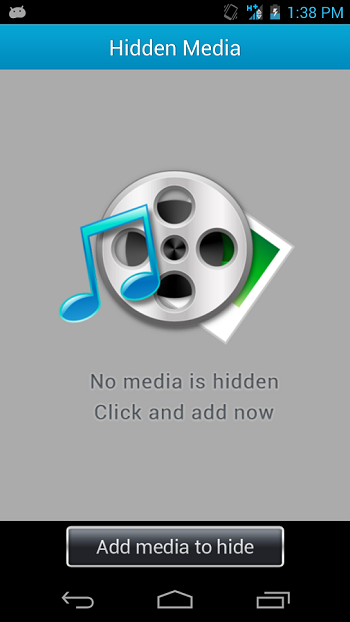
App Locker avec mode Invité
Le mode Invité peut être défini par une autre application, App Locker avec le mode Invité. Celui-ci déverrouillera votre smartphone en mode normal si vous entrez le mot de passe habituel et le mode invité si vous entrez le mot de passe invité. L'information intéressante est que cette application ne modifie pas l'interface du smartphone et que vous verrez toutes les applications en mode invité comme d'habitude. Le seul changement est que les applications qui sont verrouillées ne s'ouvriront pas en affichant un message d'erreur «L'application a planté» si l'invité tente de l'ouvrir.

GravityBox
GravityBox est un module Xposed solide qui possède des fonctionnalités exceptionnelles. Ce module permet d'activer la rotation sur l'écran de verrouillage pour sélectionner les différents utilisateurs accédant à un appareil Android. Tout ce que vous avez à faire est d'accéder au programme d'installation Xposed et de télécharger le module GravityBox. Après avoir installé ce module, cochez l'option à côté de GravityBox. Ce module remplira vos paramètres rapides avec plusieurs boutons, mais ils peuvent être personnalisés à tout moment à partir du menu Paramètres. Vous pouvez ajouter plusieurs profils utilisateur en vous dirigeant dans le menu Paramètres. Après avoir configuré certains profils, éteignez l'écran et activez l'écran de verrouillage. Maintenant, faites pivoter votre appareil en mode paysage et vous pouvez voir plusieurs bulles pour les différents profils utilisateur. Chaque profil est personnalisé de manière unique et vous n'avez pas besoin de partager votre compte avec une autre personne.

Mode privé dans Android Lollipop
Android Lollipop a plusieurs améliorations de sécurité inutiles qui peuvent restreindre l'accès de l'utilisateur à un écran spécifique. Mais, cette fonction d'épinglage d'écran n'a pas d'option de verrouillage par mot de passe et, par conséquent, nous pouvons incorporer le mode utilisateur invité qui est utile pour partager l'appareil avec d'autres. Pour configurer le mode invité sur les appareils fonctionnant sous Android Lollipop, vous devrez dérouler la barre de notification et appuyer sur l'icône de l'utilisateur dans le coin supérieur droit de l'écran. Choisissez l'option Invité dans l'écran de sélection des utilisateurs et passez en mode utilisateur invité. En allant à nouveau dans la barre de notification, vous pouvez choisir le nom d'utilisateur du mode invité et vous connecter automatiquement à celui-ci.

Navigation en mode privé
Le mode de navigation incognito est le meilleur pour rester privé pendant la navigation. Il ne stocke pas d'historique, de cookies ou de cache lorsque vous naviguez. Outre cet avantage, la navigation en mode incognito empêchera également les publicités d'apparaître. Google collecte des données de partout pour cibler les publicités et le contenu promotionnel. Et si vous souhaitez éviter de vous laisser distraire par ces publicités ciblées, la navigation privée est la meilleure option.

Conseillé: Supprimer automatiquement les anciens messages SMS sur iOS, Android
Conclusion
Il existe de nombreuses applications et fonctionnalités axées sur la sécurité et la confidentialité pour les smartphones Android. Vous pouvez utiliser ces fonctionnalités pour activer le mode invité ou privé et prendre soin de vos données personnelles stockées dans votre smartphone. Cela empêchera les autres de jeter un coup d'œil accidentel sur vos affaires.
Commentaires Facebook `` 5 façons d'utiliser Android en mode privé, mode invité '',